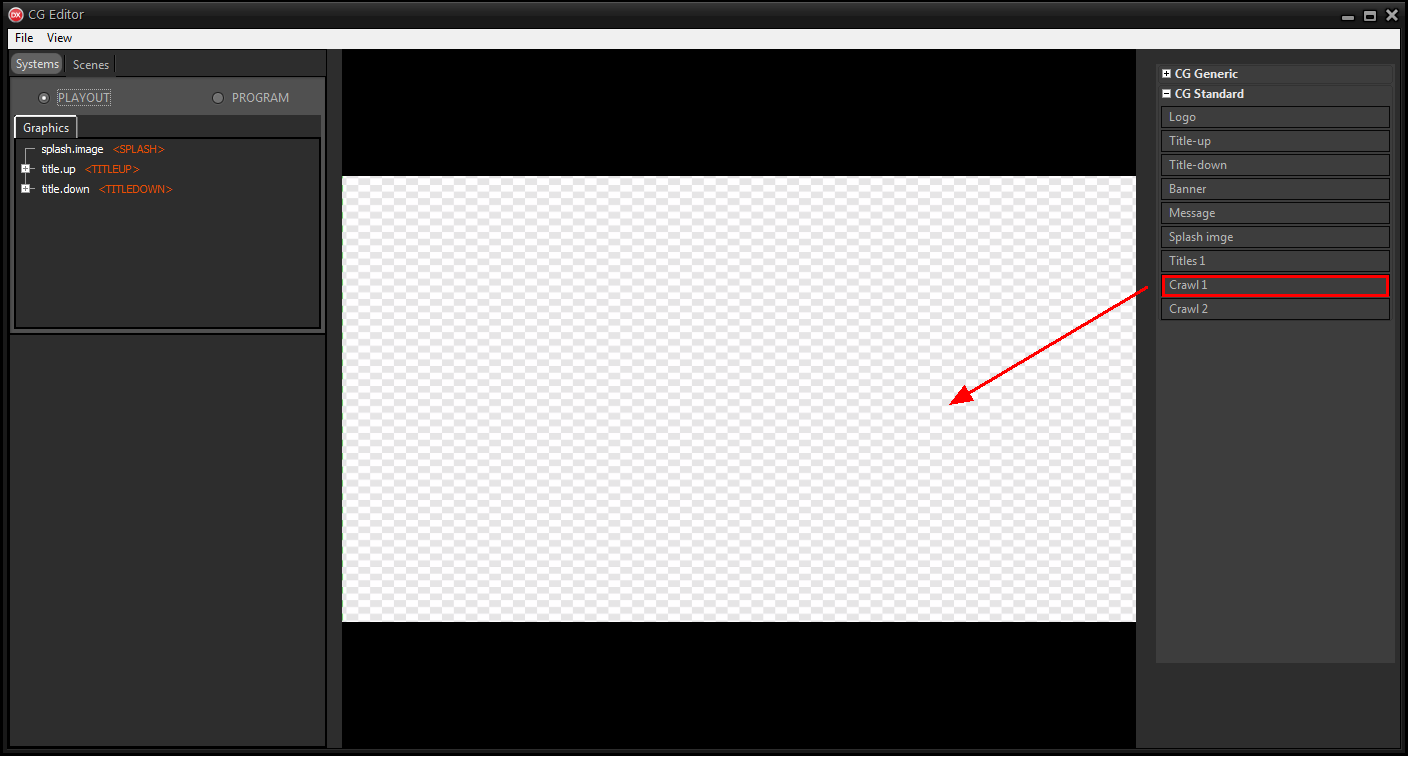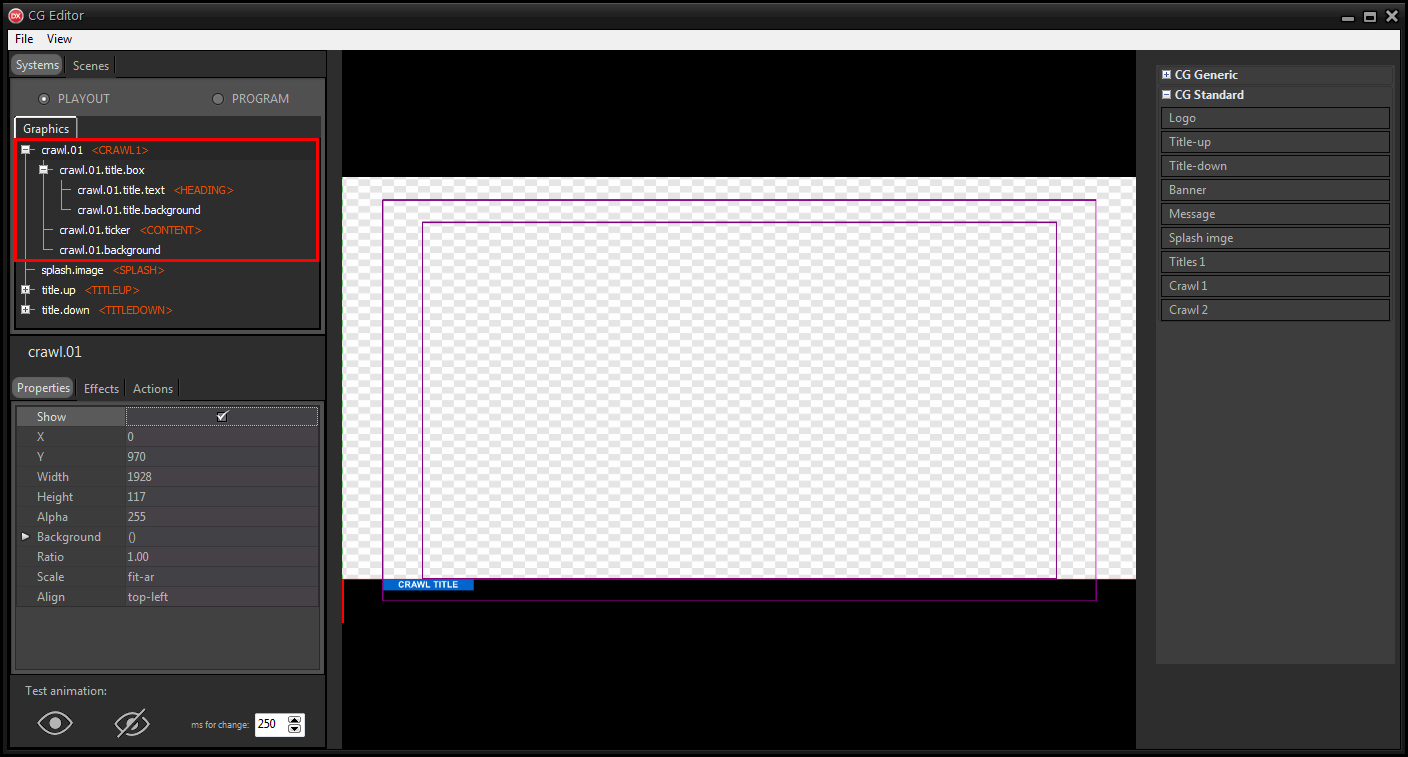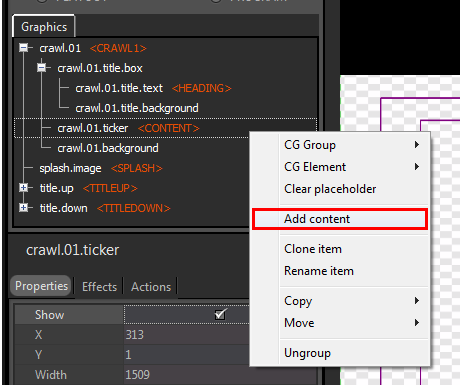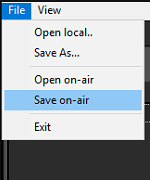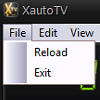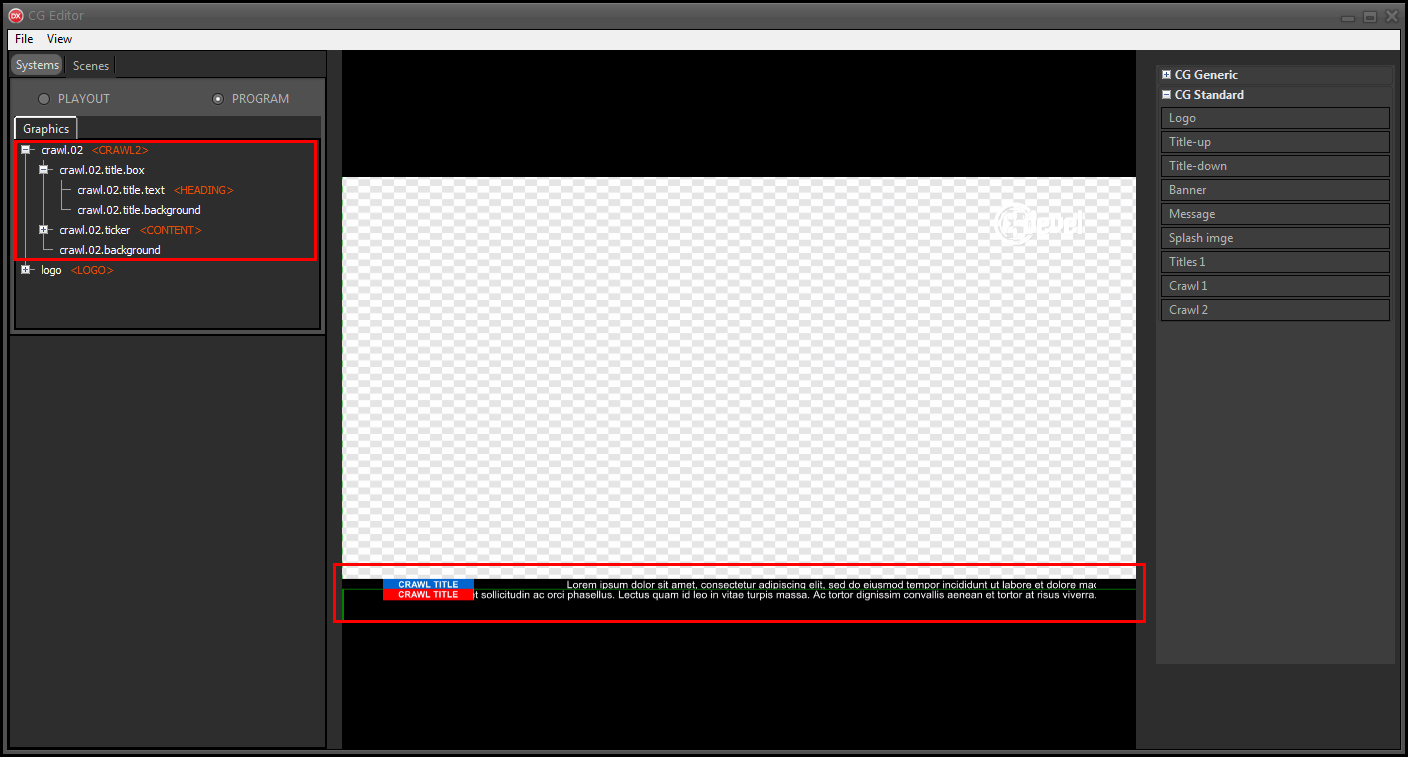|
L'oggetto Crawl mostra un testo scorrevole con le News correlate del brano in onda o con i Metadata dinamici. Nel primo caso viene utilizzato l'oggetto Crawl 1, nel secondo l'oggetto Crawl 2.
Per poter essere utilizzato, l'oggetto Crawl 1 deve essere inserito nel Playout, mentre l'oggetto Crawl 2 nel Program, utilizzando XeditingCG.
IMPORTANTE:
La struttura dell'oggetto Crawl 2 è uguale a quella di Crawl 1. I passi per la creazione dei due oggetti, quindi, è identica.
Per creare un crawl 1, andare su Systems > Playout e seguire i seguenti passi:
- Trascinare l'oggetto Crawl 1 dall'elenco CG Standard nel riquadro centrale di anteprima.
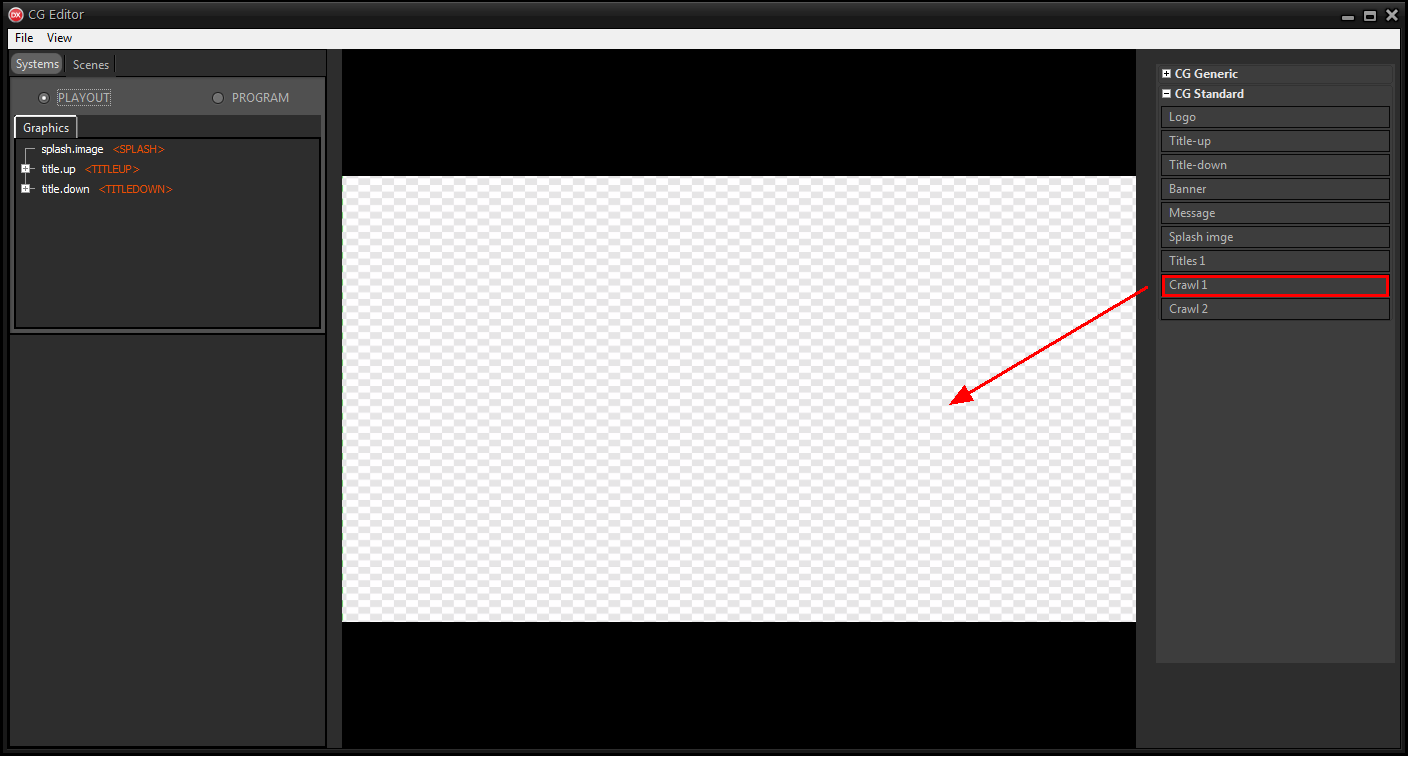
L'oggetto è già posizionato a fondo schermo, entro la action safe area, ha associato il placeholder CG Group > <CRAWL1> e include le opportune abbondanze grafiche.
- Espandere l'oggetto dall'elenco a sinistra.
In crawl.01.title.box è possibile modificare il colore dell'etichetta del titolo o il font e la dimensione del titolo.
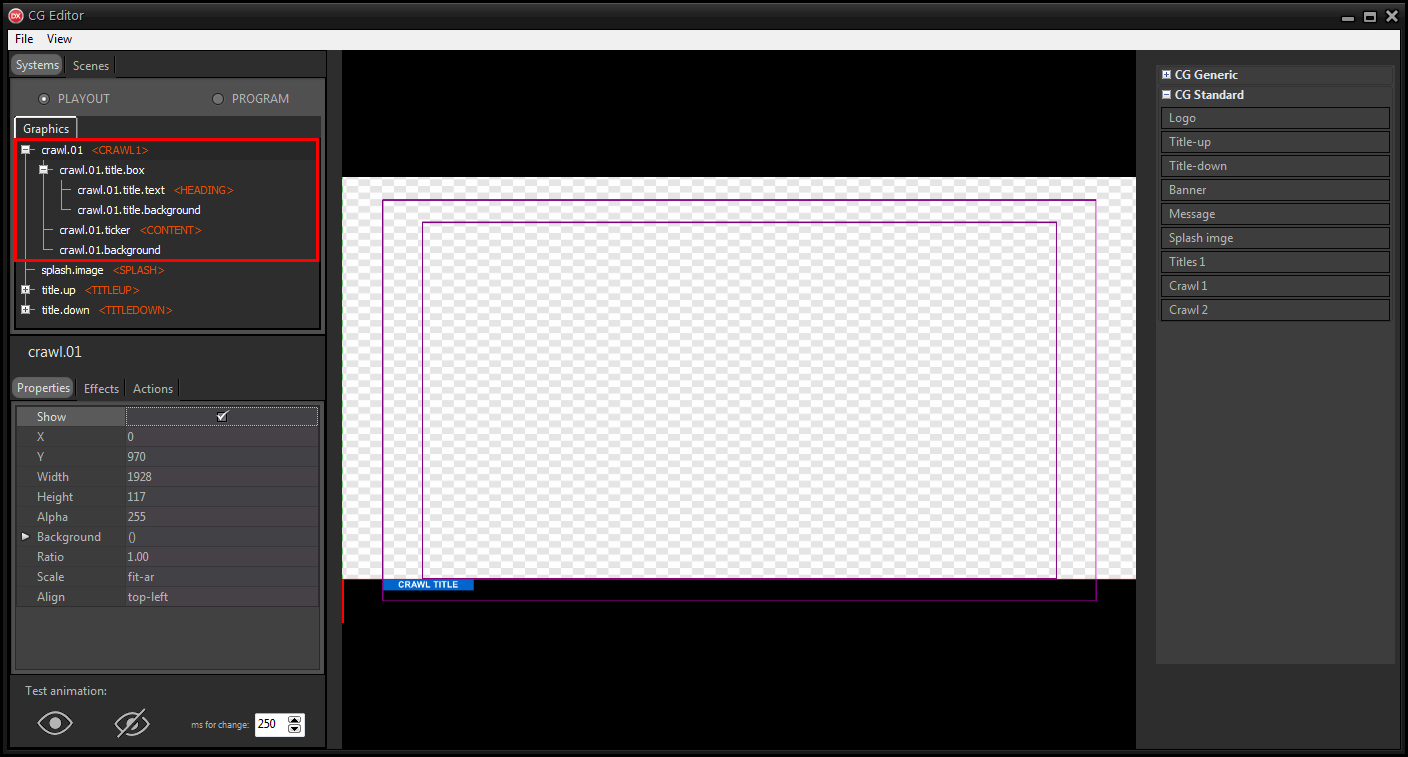
Il layer di testo crawl.01.title.text viene sostituito in automatico dal titolo della news ed ha associato il placeholder CG Element > <HEADING>.
Il gruppo contiene un oggetto crawl.01.ticker con il placeholder CG Element > <CONTENT>. L'oggetto mostra il testo scorrevole con il contenuto della news.
- Per testare il crawl, fare clic destro sull'oggetto crawl.01.ticker e utilizzare l'opzione Add content.
 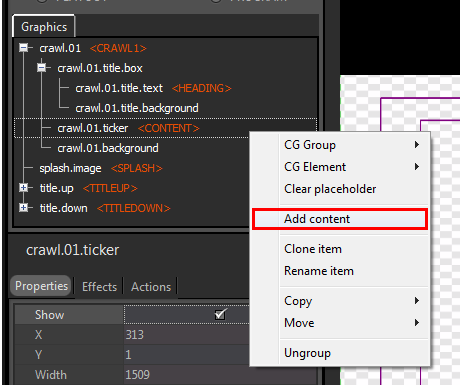
- Selezionare un file di testo dalle cartelle di sistema. E' possibile modificare font, colore, velocità e altre proprietà di crawl.01.ticker dal pannello in basso. Si consiglia di non usare file di testo troppo lunghi.
- Nascondere crawl.01 disabilitando l'opzione Show per evitare che questo appaia quando viene ricaricato il CG in onda. L'oggetto viene mostrato in automatico quando opportuno.
- Fare clic su File > Save on-air per applicare le modifiche sul CG in onda.
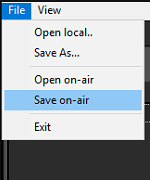
- Su XautoTV fare clic su File > Reload per aggiornare il CG.
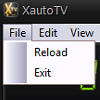
IMPORTANTE:
Durante l'automazione è possibile mostrare entrambi i crawl. Solitamente i due crawl vengono configurati con velocità differenti.
L'oggetto crawl.02 è già impostato per essere più lento di crawl.01.
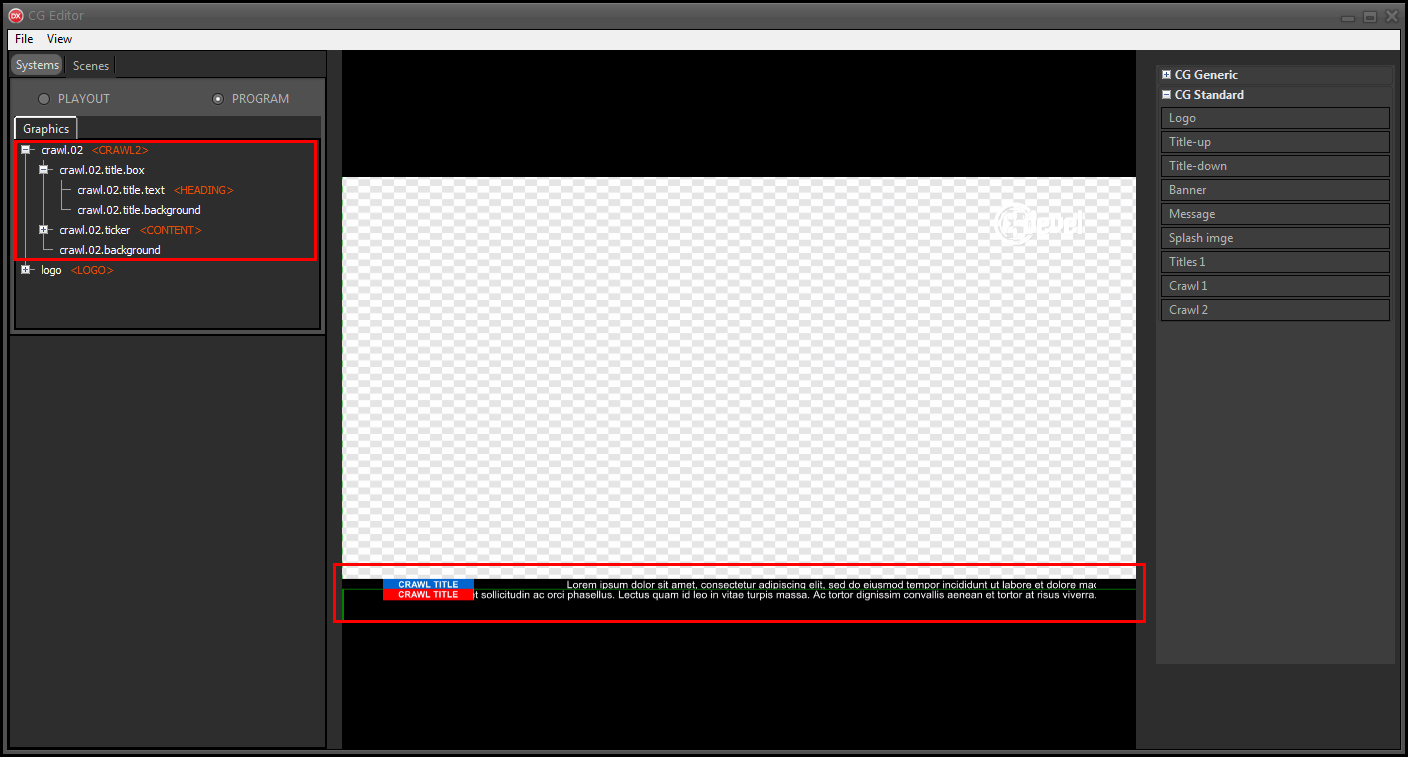
Per maggiori dettagli consultare il capitolo Creazione dei crawl e uso di Xwebcopy con download RSS nel Video tutorial 04.
|